答案:VSCode集成终端支持多shell环境并可调用Node.js、Python、Git、Docker等工具,通过快捷键Ctrl+`打开终端,配置tasks.json实现构建、测试等任务自动化,结合多终端管理与自定义快捷方式提升开发效率,关键在于正确设置环境变量与团队共享配置。
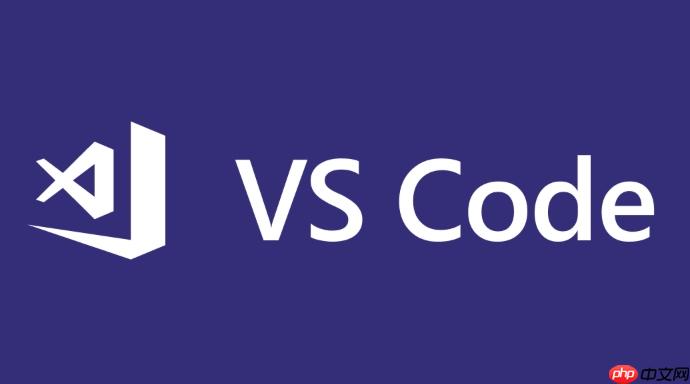
在使用 VSCode 进行开发时,高效利用其内置的集成终端和命令行工具能极大提升工作效率。VSCode 不仅提供了一个开箱即用的终端环境,还能无缝调用外部工具链,比如 Node.js、Python、Git、Docker 等,让开发者在一个统一界面完成编码、构建与调试。
VSCode 内置的集成终端让你无需切换窗口即可运行命令行操作。通过 Ctrl + `(反引号)可快速打开或关闭终端面板,也可通过菜单栏选择 Terminal > New Terminal 创建新会话。
支持的 shell 类型包括:
你可以在设置中指定默认 shell,例如在 settings.json 中添加:
"terminal.integrated.shell.windows": "C:\Windows\System32\WindowsPowerShell\v1.0\powershell.exe"现代版本推荐使用 terminal.integrated.profiles.windows 配置方式以适配新架构。
VSCode 可直接调用系统安装的外部工具,实现代码格式化、测试运行、打包构建等操作。
常见场景包括:
这些命令可在集成终端中手动输入,也可通过 tasks.json 配置自动化任务。例如,创建一个构建任务:
{ "version": "2.0", "tasks": [ { "label": "build project", "type": "shell", "command": "npm", "args": ["run", "build"], "group": "build", "presentation": { "echo": true, "reveal": "always" }, "problemMatcher": [] } ] }配置后可通过 Terminal > Run Task > build project 执行,也可绑定快捷键。
你可以开启多个终端实例,分别用于运行服务、监听日志或执行数据库命令。点击终端面板右上角的“+”按钮可新增终端,或使用快捷键 Ctrl + Shift + ` 分割当前终端视图。
常用操作建议:
基本上就这些。掌握 VSCode 的终端与外部命令调用机制,能让开发流程更流畅,减少对额外工具或窗口的依赖。关键是把常用操作集成进工作区配置,做到一键执行、团队共享。不复杂但容易忽略细节,比如路径问题或 shell 初始化脚本未加载,注意检查环境变量是否正确继承。
以上就是VSCode命令行:集成终端与外部工具链调用的详细内容,更多请关注php中文网其它相关文章!

每个人都需要一台速度更快、更稳定的 PC。随着时间的推移,垃圾文件、旧注册表数据和不必要的后台进程会占用资源并降低性能。幸运的是,许多工具可以让 Windows 保持平稳运行。

Copyright 2014-2025 https://www.php.cn/ All Rights Reserved | php.cn | 湘ICP备2023035733号